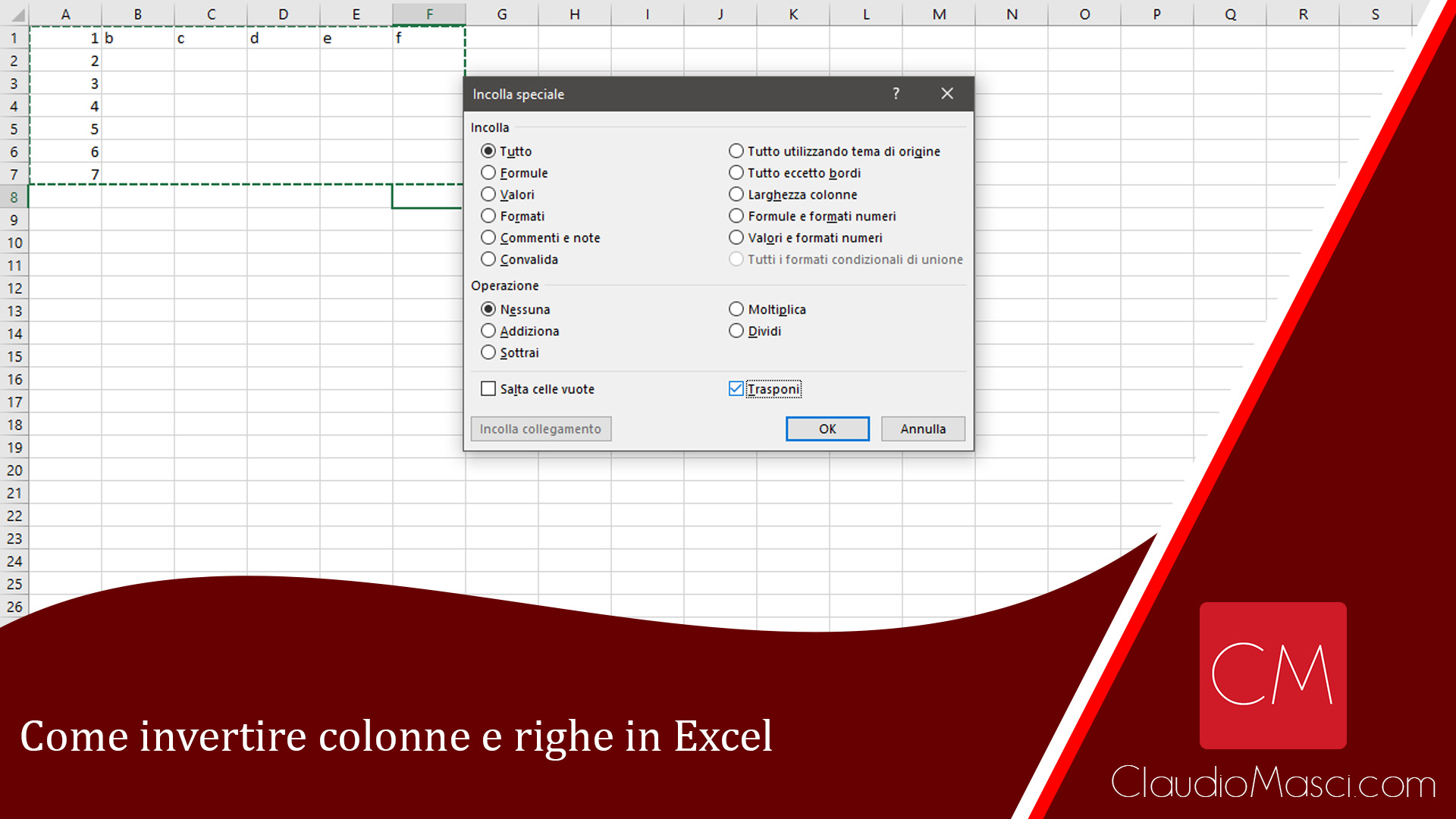
Come invertire colonne e righe in Excel: Quando si crea un progetto in Excel, può capitare di rendersi conto che sarebbe stato meglio che i dati inseriti nelle colonne fossero stati inseriti nelle righe e viceversa.
Fortunatamente Excel ci permette di correggere questo problema rapidamente e con pochi click.
La funzionalità che permette di farlo si chiama Trasponi, vediamo come utilizzarla.
Come invertire colonne e righe in Excel
Per poter invertire colonne e righe iniziamo selezionando tutti i campi da invertire (incluse eventuali intestazioni).
Dopo aver selezionato i campi copiamoli (o con tasto destro del mouse e click sulla voce copia o premendo CTRL + C).
È importante copiare non tagliare la selezione perché tagliandola non avremo la possibilità di utilizzare il comando Trasponi.
Dopo aver copiato il contenuto selezioniamo la cella nella quale incollarlo, facciamo quindi click con il tasto destro e clicchiamo su Incolla Speciale.

È possibile fare la stessa cosa anche cliccando con il tasto destro sulla cella nella quale incollare il primo dei dati e poi cliccando sulla freccia di fianco ad incolla speciale, selezionare l’icona relativa alla funzione Trasponi.

Utilizzando questo metodo possiamo invertire facilmente righe e colonne, ma ovviamente il metodo può essere utilizzato anche semplicemente per convertire una riga in colonna o una colonna in una riga.
Rispondi